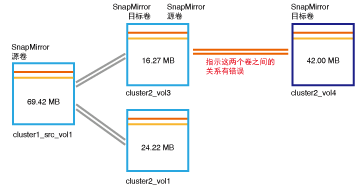此工作流程示例描述了如何解决滞后问题。在此情形中,您是管理员或操作员,需要访问 Unified Manager 的“Dashboard(仪表板)”页面来查看保护关系是否存在问题,如果存在,则寻找解决方案。
在“Dashboard(仪表板)”页面中,查看“Unresolved Incidents and Risks(未解决的事件和风险)”区域并在“Protection(保护)”窗格中的“保护风险”下查看 SnapMirror 滞后错误。
- 在“Dashboard(仪表板)”页面上的“Protection(保护)”窗格中,查找 SnapMirror 关系滞后错误,然后单击它。
此时会显示滞后错误事件的“Event(事件)”详细信息页面。
- 从“Event(事件)”详细信息页面中,可执行以下一个或多个任务:
- 查看“Summary(摘要)”区域的“原因”字段中的错误消息,以确定是否有任何建议的纠正操作。
- 单击“Summary(摘要)”区域的“源”字段中的对象名称(在本例中为卷)以获取有关卷的详细信息。
- 查找可能已添加的有关此事件的注释。
- 向事件添加注释。
- 将事件分配给特定用户。
- 确认或解决事件。
- 在此情形中,单击“Summary(摘要)”区域的“源”字段中的对象名称(在本例中为卷)以获取有关卷的详细信息。
此时会显示“Volume / Health(卷/运行状况)”详细信息页面的“Protection(保护)”选项卡。
- 在“Protection(保护)”选项卡中,查看拓扑图。
您会注意到具有滞后错误的卷是三卷 SnapMirror 级联中的最后一个卷。所选卷的轮廓为深灰色,始于源卷的橙色双线指示有 SnapMirror 关系错误。
- 单击 SnapMirror 级联中的每个卷。
选择每个卷时,“Summary(摘要)”、“Topology(拓扑)”、“History(历史记录)”、“Events(事件)”、“Related Devices(相关设备)”和“Related Alerts(相关警报)”区域中的保护信息会改变以显示与所选卷相关的详细信息。
- 查看“Summary(摘要)”区域并将光标置于每个卷的“Update Schedule(更新计划)”字段中的信息图标上方。
在此情形中,您会注意到 SnapMirror 策略为 DPDefault,并且 SnapMirror 计划每小时更新一次,在整点过后第五分钟开始。您会发现关系中的所有卷都会尝试同时完成 SnapMirror 传输。
- 要解决滞后问题,请修改两个级联卷的计划,使每个目标在其源完成传输后都开始 SnapMirror 传输。